ПРИЛОЖЕНИЕ №22
Звуки и видеоизображения. Технические приемы записи звуковой и видеоинформации
Цели урока:
Заинтересовать учащихся и раскрыть перспективу дальнейшего изучения темы на профиле по информационным технологиям;
Ознакомить учащихся со способами ввода в память компьютера звука и видеоиформации;
Задачи урока:
Образовательные:
познакомить учащихся со способами ввода в память компьютера звука и видеоиформации;
Воспитательные:
воспитывать у учащихся гармоничное восприятие компьютерных технологий;
воспитывать интерес к творческой и исследовательской работе.
Развивающие:
развить представления об использовании технических и программных средств для расширения функциональности компьютера;
научится применять на практике полученные знания.
ТСО и наглядность:
компьютерный класс;
мультимедийный проектор;
микрофон, цифровой фотоаппарат, web-камера;
учебные элементы в виде раздаточных листов с заданием урока.
Программная поддержка: Стандартная программа «Звукозапись», програмное обеспечение web-камеры.
Ход урока:
1.Организационный момент
2.Закрепление ранее полученных знаний.
3.Новая тема.
Как отмечалось, существует большое количество программ для записи звука в файл и последующей обработки звука путем наложения различных эффектов и воспроизведения его через звуковую карту. Одной из таких программа является программа Звукозапись, которая входит в состав стандартных программ Windows.
Программа Звукозапись позволяет записать звук, подаваемый на линейный вход звуковой карты, с микрофона, компакт-диска или любого другого источника. Полученную запись можно прослушать.
4.Слушание «Сурок» Л.В.Бетховен
Если качество звучания вас не удовлетворяет, можно изменить параметры записи и перезаписать звуковую информацию. Можно провести некоторые операции редактирования и наложения эффектов, а затем сохранить полученную композицию в отдельном файле, или вставить в качестве фрагмента в различные документы.
5.Практическая часть.

Рис.1 Окно программы Звукозапись
После запуска программы Звукозапись на экране появляется ее рабочее окно (рис. 1). Для записи звука необходимо выполнить ряд подготовительных действий. Прежде всего, необходимо определить источник звука. Для этого следует открыть диалоговое окно Регулятор громкости (рис. 2). Программа Регулятор громкости вызывается командой Громкость подменю Развлечения группы программ Стандартные. В появившемся окне следует установить флажки отключения всех устройств, кроме нужного, например, микрофона. В режим записи для включения микрофона можно перейти с помощью команды Файл - Свойства. Далее следует вернуться к работе с программой звукозаписи и настроить качество записи для фонограммы.
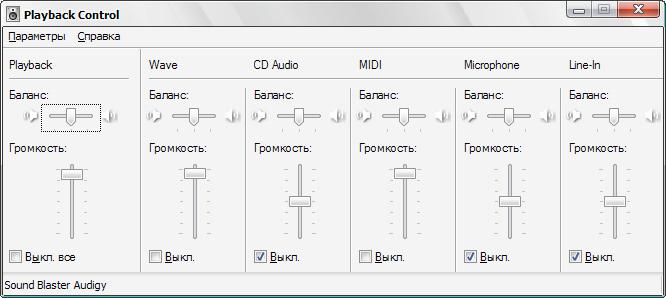
Рис.2 Окно Регулятор громкости воспроизведения
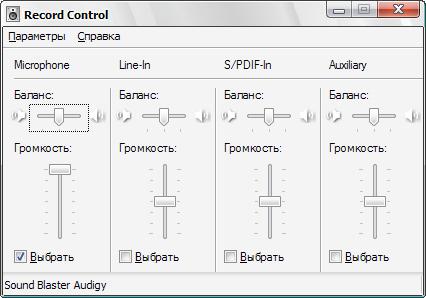
Рис.2 Окно Регулятор громкости записи
Выберите команду Свойства меню Файл. Появится диалоговое окно настройки звуковых параметров новой фонограммы (рис. 3). Среди свойств объекта «Звук» содержится и информация об атрибутах создаваемой записи, влияющих на ее качество. К таким атрибутам относится частота дискретизации и число каналов. Если качество предполагаемой записи вас не устраивает, нажмите кнопку Преобразовать. Появится диалоговое окно настройки преобразования звука (рис. 4).

Рис.3 Окно параметров новой фонограммы

Рис.4 Окно настройки преобразования
Список Формат позволяет выбрать метод кодирования звуковой информации, а список Атрибуты – качество этого кодирования. Диалоговое окно содержит также список Название, позволяющий выбрать часто используемые форматы и атрибуты записи. Выбрав в этом списке элемент Запись с компакт диска, вы увидите, что информация на музыкальных компакт-дисках записана в формате PCM и с качеством 44,1 КГц, 16 бит, стерео.
Для возможности кодирования в формат МР3 следует установить соответствующую программу. Чтобы использовать форматы со сжатием музыки, следует в диалоговом окне Выбор звука выбрать соответствующий формат записи. Список Атрибуты позволяет выбрать качество фонограммы в сохраняемом файле.
После выбора формата записи и ее качества нажмите кнопку Сохранить как чтобы открыть диалоговое окно задания имени. В поле ввода следует ввести имя сохраняемого формата. Затем нажмите кнопку ОК, и выбранное вами имя появится в списке форматов. После выбора формата и качества, нажмите кнопку ОК, чтобы закрыть диалоговое окно, а затем кнопку ОК еще одного диалогового окна.
При записи фонограмма будет преобразована в выбранный формат и сохранена на диске. Если используются форматы сжатия, то при воспроизведении фонограммы данные будут автоматически распаковываться, и вы можете даже не заметить, что воспроизводится сжатая фонограмма.
Чтобы сделать запись, следует нажать кнопку Запись в диалоговом окне Звук – Звукозапись (рис. 1), и включить источник звука. Зеленая линия в средней части окна (рис. 5) показывает уровень записываемого звука и ее наличие говорит о том, что запись проходит успешно. Остановить запись можно, нажав кнопку Stop. Чтобы далее продолжить запись, необходимо еще раз нажать кнопку Запись. Общая продолжительность записи указывается правее графика звуковой волны. Перейти к началу звукового фрагмента можно, нажав кнопку Переход в начало, а для перехода в конец следует нажать кнопку Переход в конец. После записи нажмите Файл - Сохранить.

Рис.5 Запись звука
Можно использовать данную программу для воспроизведения как только что записанных, так и ранее записанных и находящихся в файлах звуков. Для воспроизведения используется кнопка Воспроизведение. Также программа имеет средства для простейшего редактирования звукозаписей, такие как возможность вырезания участка записи, как до, так и после текущей позиции ползунка воспроизведения. Эти средства вызываются командами меню Правка. Дополняет средства редактирования набор простейших звуковых эффектов, которые можно наложить на редактируемую запись. Вы можете изменить громкость и скорость, а также наложить эхо или обратить звуковую запись. Все эффекты можно вызвать, выбрав соответствующую команду меню Эффекты.
В заключение работы с фонограммой ее необходимо сохранить для последующего использования. Для этого выберите команду Сохранить меню Файл и в появившемся диалоговом окне выберите папку для сохранения и имя сохраняемого файла, после чего нажмите кнопку Сохранить. Ваша фонограмма будет сохранена.
Запись видео
Запись видео производится либо на обычную цифровую видеокамеру, где данные после записи переносятся с карты памяти камеры в память компьютера, либо непосредственно на web-камеру, подключённую к ПК. Во втором случае последовательность действий зависит от программы, предоставляемой в комплекте с камерой. У разных производителей и в разных программах присутствуют свои особенности работы.
Кодирование видеоинформации
Чтобы хранить и обрабатывать видео на компьютере, необходимо закодировать его особым образом. При этом кодирование звукового сопровождения видеоинформации ничем не отличается от кодирования звука, описанного в предыдущей теме. Изображение в видео состоит из отдельных кадров, которые меняются с определенной частотой. Кадр кодируется как обычное растровое изображение, то есть разбивается на множество пикселей. Закодировав отдельные кадры и собрав их вместе, можно описать все видео.
Видеоданные характеризуются частотой кадров и экранным разрешением. Скорость воспроизведения видеосигнала составляет 30 или 25 кадров в секунду, в зависимости от телевизионного стандарта. Наиболее известными из таких стандартов являются: SECAM, принятый в России и Франции, PAL, используемый в Европе, и NTSC, распространенный в Северной Америке и Японии. Разрешение для стандарта NTSC составляет 768 на 484 точек, а для PAL и SECAM – 768 на 576 точек. Не все пиксели используются для хранения видеоинформации. Так, при стандартном разрешении 768 на 576 пикселей, на экране телевизора отображается всего 704 на 540 пикселей. Поэтому для хранения видеоинформации в компьютере или цифровой видеокамере, размер кадра может отличаться от телевизионного. Например, в формате Digital Video или, как его еще называют DV, размер кадра составляет 720 на 576 пикселей. Такое же разрешение имеет кадр стандарта DVD Video. Размер кадра формата Video-CD составляет 352 на 288 пикселей.
В основе кодирования цветного видео лежит известная модель RGB. В телевидении же используется другая модель представления цвета изображения, а именно модель YUV. В такой модели цвет кодируется с помощью яркости Y и двух цветоразностных компонент U и V, определяющих цветность. Цветоразностная компонента образуется путем вычитания из яркостной компоненты красного и зеленого цвета. Обычно используется один байт для каждой компоненты цвета, то есть всего для обозначения цвета используется три байта информации. При этом яркость и сигналы цветности имеют равное число независимых значений. Такая модель имеет обозначение 4:4:4.
Опытным путем было установлено, что человеческий глаз менее чувствителен к цветовым изменениям, чем к яркостным. Без видимой потери качества изображения можно уменьшить количество цветовых оттенков в два раза. Такая модель обозначается как 4:2:2 и принята в телевидении. Для бытового видео допускается еще большее уменьшении размерности цветовых составляющих, до 4:2:0.
Если представить каждый кадр изображения как отдельный рисунок указанного выше размера, то видеоизображение будет занимать очень большой объем, например, одна секунда записи в системе PAL будет занимать 25 Мбайт, а одна минута – уже 1,5 Гбайт. Поэтому на практике используются различные алгоритмы сжатия для уменьшения скорости и объема потока видеоинформации. Если использовать сжатие без потерь, то самые эффективные алгоритмы позволяют уменьшить поток информации не более чем в два раза. Для более существенного снижения объемов видеоинформации используют сжатие с потерями.
Среди алгоритмов с потерями одним из наиболее известных является MotionJPEG или MJPEG. Приставка Motion говорит, что алгоритм JPEG используется для сжатия не одного, а нескольких кадров. При кодировании видео принято, что качеству VHS соответствует кодирование MJPEG с потоком около 2 Мбит/с, S-VHS – 4 Мбит/с.
Свое развитие алгоритм MJPEG получил в алгоритме DV, который обеспечивает лучшее качество при таком же потоке данных. Это объясняется тем, что алгоритм DV использует более гибкую схему компрессии, основанную на адаптивном подборе коэффициента сжатия для различных кадров видео и различных частей одного кадра. Для малоинформативных частей кадра, например, краев изображения, сжатие увеличивается, а для блоков с большим количеством мелких деталей уменьшается.
Еще одним методом сжатия видеосигнала является MPEG. Поскольку видеосигнал транслируется в реальном времени, то нет возможности обработать все кадры одновременно. В алгоритме MPEG запоминается несколько кадров. Основной принцип состоит в предположении того, что соседние кадры мало отличаются друг от друга. Поэтому можно сохранить один кадр, который называют исходным, а затем сохраняются только изменения от исходного кадра, называемые предсказуемыми кадрами. Считается, что за 10-15 кадров картинка изменится настолько, что необходим новый исходный кадр. В результате при использовании MPEG можно добиться уменьшения объема информации более чем в двести раз, хотя это и приводит к некоторой потере качества. В настоящее время используются алгоритм сжатия MPEG-1, разработанный для хранения видео на компакт-дисках с качеством VHS, MPEG-2, используемый в цифровом, спутниковом телевидении и DVD, а также алгоритм MPEG-4, разработанный для передачи информации по компьютерным сетям и широко используемый в цифровых видеокамерах и для домашнего хранения видеофильмов.
Видеооборудование и программы
Обычный компьютер не имеет в своем составе оборудования для ввода и обработки видео. Поэтому на него необходимо устанавливать дополнительное оборудование. Это оборудование может быть самым различным в зависимости от того, какие задачи вы хотите решать. Кроме того, сам компьютер должен отвечать определенным требованиям.
Для захвата и обработки видео особых требований к компьютеру не предъявляется, лишь бы он был оборудован звуковой платой и имел жесткий диск достаточного объема и скорости. Следует учитывать, что один час видео в хорошем качестве будет занимать на диске около 20 Гбайт информации. При этом результат работы программы обработки видео необходимо куда-то сохранять, поэтому необходимый объем должен быть больше в два раза. Что касается скорости работы диска, то лучше выбирать жесткие диски, имеющие скорость вращения 7200 оборотов в минуту и больше. Для того чтобы снимать на видео и обрабатывать полученные фильмы на компьютере, прежде всего, необходима видеокамера. В настоящее время используются три разновидности видеокамер: аналоговые, цифровые и Web-камеры.
В аналоговых видеокамерах изображение хранится на магнитной ленте в видеокассете. При записи на магнитную ленту изображение сохраняется в ней будучи преобразованной в магнитные импульсы. При воспроизведении происходит обратное преобразование магнитных импульсов в изображение. Аналоговыми же видеокамеры называют потому, что записанная магнитная информация по возможности наиболее приближена (является аналогом) к оригиналу. Существует несколько стандартов для записи аналогового видеосигнала: VHS, S-VHS, VHS-compact, Video-8, Hi-8 др. Они различаются параметрами записываемых сигналов, формой и размером видеокассеты. Аналоговые камеры могут содержать встроенные возможности редактирования видео.

Аналоговая видеокамера
Для того чтобы вводить в компьютер фильмы, снятые аналоговой видеокамерой, понадобится плата оцифровки и ввода видеосигнала. К этой плате подключается аналоговая видеокамера или видеомагнитофон. Основными характеристиками таких плат являются максимальное разрешение изображения (обычно 768 на 576 пикселей), скорость оцифровки (25 или 30 кадров в секунду), пропускная способность (до 8-10 Мбайт/с) и возможность оцифровки звукового сопровождения. Результатом работы этих плат является файл на диске компьютере, содержащий записанное изображение.
Выпускаются также устройства видеозахвата, выполненные в виде отдельных устройств, подключаемых к компьютеру по шине USB. Однако пропускная способность шины USB не достаточна для передачи несжатого видео в компьютер. Поэтому все подобные устройства используют сжатие с потерями.
Популярными аналоговыми видеоустройствами являются телевизионные тюнеры, сочетающие в себе телевизионные приемники и платы ввода изображений в компьютер. Телевизионный тюнер позволяет просматривать на экране компьютера телепередачи или видеофильмы, как на полный экран, так и в окне. При этом тюнер работает как обычный телевизор, только в качестве экрана используется монитор компьютера. Данное устройство представляет собой плату расширения, вставляемую внутрь компьютера и содержащую ряд разъемов. Телевизионный тюнер имеет антенный вход для подключения телевизионной антенны, композитный видеовход для подключения бытовых источников видеосигнала, таких как видеокамера, видеомагнитофон или проигрыватель видеодисков. Некоторые модели тюнеров могут принимать и радиосигнал, позволяя слушать передачи радиостанций на компьютере. Фактически, после установки платы тюнера, компьютер становится и телевизором и радиоприемником.
Web-камеры предназначены для общения в Интернете. Эти камеры не содержат средств хранения видеоинформации, а просто транслируют закодированный видеосигнал в компьютер, где он или отображается на экране, или сохраняется на диске. Соединяются такие камеры с компьютером при помощи интерфейса USB. Возможности Web-камер ограничены, и качество получаемого изображения невысокое.

Web-камера
С помощью таких камер и соответствующего программного обеспечения можно общаться с другими людьми в Интернете, устраивая видеоконференции. В этом случае все участники видят друг друга в реальном времени. Используя микрофон, колонки и звуковую карту, собеседники могут также слышать друг друга.
Наибольшего качества можно добиться при использовании цифровых видеокамер. Эти видеокамеры записывают изображение в цифровой форме. Внешне они почти не отличаются от аналоговых видеокамер. Однако по принципу действия эти устройства отличаются принципиально.

Цифровая камера
В качестве носителя информации в этих устройствах выступает специальная кассета с магнитной лентой, набор микросхем памяти, жесткий диск, записываемый компакт-диск или записываемый DVD-диск. То, что информация хранится в цифровом виде, позволяет легко переносить эту информацию в компьютер. Существует несколько форматов хранения цифровой видеоинформации: Digital-8, Mini-DV, MPEG-4.
Выпускаются различные варианты цифровых видеокамер от самых простых до профессиональных. В большинстве камер одной серии возможности хранения видео одинаковы, а камеры различаются наличием дополнительных возможностей. Это может быть размер жидкокристаллического экрана для просмотра снятого материала или наличие карты памяти для хранения цифровых фотографий. Некоторые цифровые видеокамеры можно использовать и как цифровые фотоаппараты.
Большинство цифровых камер подключаются к компьютеру с помощью интерфейса IEEE-1394, также называемый FireWire. Вариантом этого интерфейса является I-Link, разработанный фирмой Sony. Данный интерфейс отсутствует в большинстве современных компьютеров, поэтому чтобы подключить цифровую видеокамеру к компьютеру потребуется дополнительная плата, реализующая этот интерфейс.
Подключив цифровую камеру с помощью такой платы, можно много раз переписывать видео с камеры в компьютер и обратно без потери качества, а также управлять видеокамерой с компьютера. При работе как с цифровой камерой, так и с аналоговыми видеосигналами, следует использовать комбинированные устройства видеозахвата. Такие устройства содержат в своем составе интерфейс FireWire IEEE-1394, а также микросхему оцифровки аналогового видеосигнала в цифровой формат DV. На диск информация в любом случае записывается в формате DV. Устройства могут выпускаться как в виде платы, вставляемой в компьютер, так и в виде внешнего устройства, подключаемого к компьютеру по интерфейсу IEEE-1394.
Естественно, для редактирования на компьютере видео потребуется специальное программное обеспечение. Для простейшей работы можно использовать встроенную в Windows Me и Windows XP программу Windows Movie Maker. Для более сложного видеомонтажа можно воспользоваться программой Ulead Media Studio Pro.

Ulead Media Studio Pro
Видеомонтаж подразумевает получение видеоизображения с одного или нескольких источников, выполнение над видео различных действий и сохранение полученного в результате монтажа видео. Известны два вида монтажа – монтаж сборкой и монтаж вставкой. Монтаж сборкой используется для создания отредактированного видео путем перезаписи из нескольких других записей или источников видеосигнала. Новая сцена добавляется к концу предыдущей. Монтаж вставкой используется для замены одной сцены на другую.
Различают также линейный и нелинейный видеомонтаж. Особенность линейного видеомонтажа состоит в том, что все операции происходят в реальном времени. Чтобы добиться высокой скорости работы, эффекты и операции осуществляют с помощью специальной аппаратуры. В этом случае роль компьютера сводится к координации работы устройств линейного монтажа и автоматизации рутинной ручной работы.
При использовании нелинейного видеомонтажа все фрагменты исходного видео должны быть введены в компьютер, а затем с помощью специальной программы над этим фрагментом выполняются различные операции. При этом в зависимости от используемой программы можно выполнить практически любые преобразования над исходными фрагментами видео. В результате полученное видео можно сохранить на диске компьютера, записать на видеомагнитофон или цифровую камеру.
В настоящее время наиболее распространен нелинейный видеомонтаж. Для нелинейного видеомонтажа используются специальные программы, среди которых упомянутая выше программа Ulead Media Studio Pro, а также программа Adobe Premiere. Эти программы являются универсальными и позволяют оцифровывать видеосигнал, производить его обработку, а также кодировать полученное изображение в различные форматы.
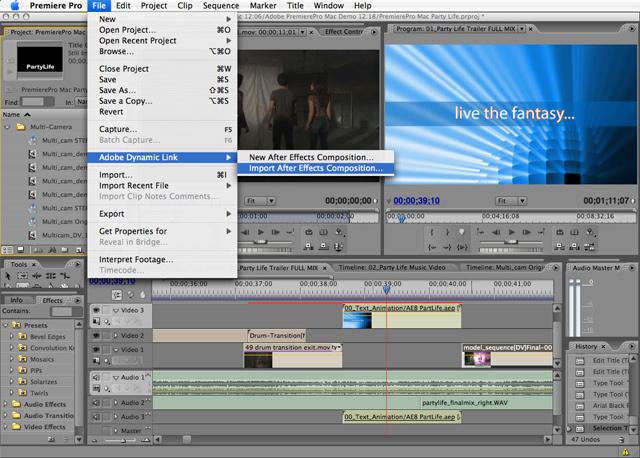
Adobe Premiere
Кроме универсальных программ существует большое количество специализированных, которые решают отдельные задачи.
Любой созданный фильм можно просмотреть не только на экране компьютерного монитора. При наличии платы оцифровки видео, имеющей видеовыход, или видеоадаптера с видеовыходом, можно подключить телевизор и просматривать на нем изображения. Также можно подключить обычный видеомагнитофон, и записать фильм на кассету.
При работе с цифровой видеокамерой можно не только получить с нее отснятый материал, но и записать отредактированный фильм обратно. В дальнейшем имеется возможность просматривать фильм на обычном телевизоре, подключив к нему цифровую видеокамеру. Достоинством данного способа работы является отсутствие дополнительных искажений, вносимых при преобразовании видеоматериала из цифровой формы в аналоговую. Видеофильм будет храниться в цифровом формате.
Существует ряд программ, позволяющих записать видеоинформацию на заготовку CD или DVD. Одной из таких программ является программа Ulead DVD Workshop. Лучше всего записывать видеоинформацию на DVD-диск. Однако можно использовать и устройство CD-RW для записи видео на компакт-диск. Хотя на таком диске поместится не слишком длинный фильм, себестоимость хранения видео будет чрезвычайно низкой, а качество записи достаточно высоким. При этом современные проигрыватели DVD могут воспроизводить как записываемые диски CD-R, так и перезаписываемые диски CD-RW.
Просмотр видео фрагментов

 Получите свидетельство
Получите свидетельство Вход
Вход












 По предмету: "Музыкально-компьютерные технологии в искусстве" на тему: "Звуки и видеоизображения. Технические приемы записи звуковой и видеоинформации" (572.27 KB)
По предмету: "Музыкально-компьютерные технологии в искусстве" на тему: "Звуки и видеоизображения. Технические приемы записи звуковой и видеоинформации" (572.27 KB)
 0
0 350
350 5
5 Нравится
0
Нравится
0


